Эмуляция щелчков клавиатуры и мыши с помощью Actionaz

Хотите ли вы автоматически выполнять повторяющиеся задачи? Вместо того, чтобы нажимать кнопку много раз вручную, не лучше ли использовать приложение?
Вам нужен хороший музыкальный органайзер для рабочего стола или ноутбука с Linux? Вас не устраивают другие музыкальные проигрыватели на платформе? Загляните в Клубничку! Это элегантный и простой в использовании музыкальный проигрыватель, который поможет вам упорядочить музыку в Linux на профессиональном уровне!
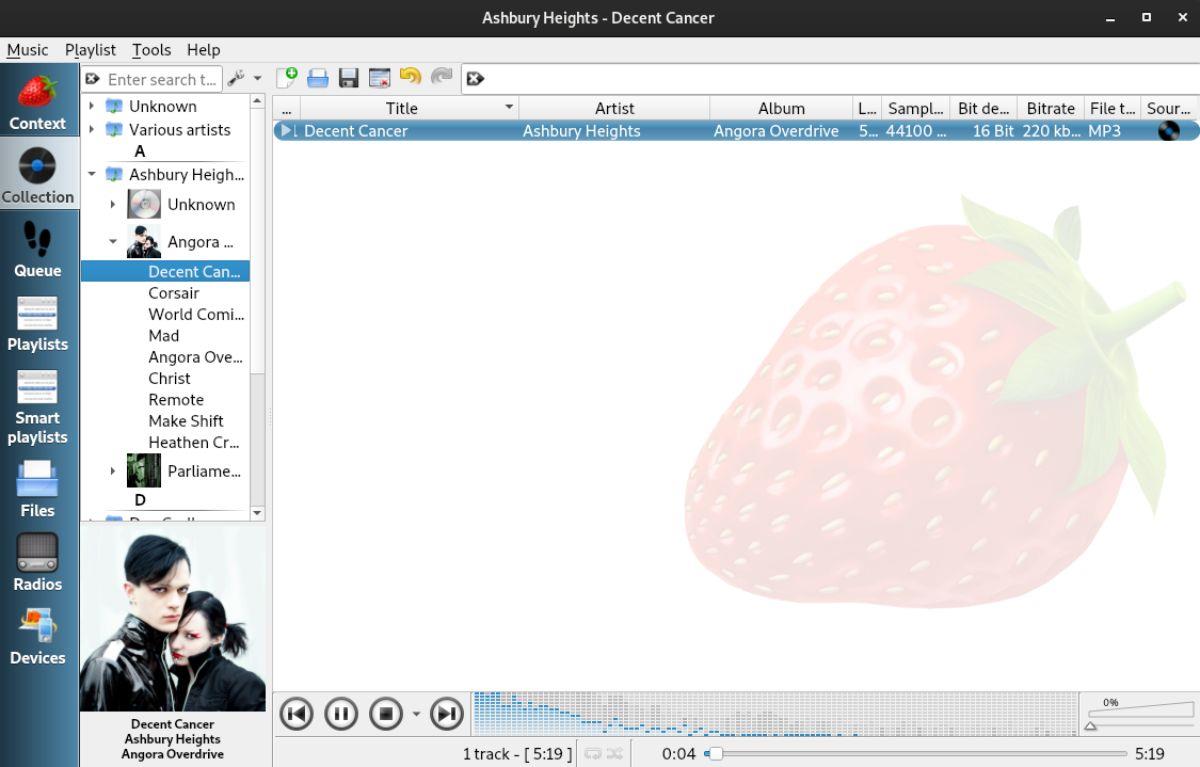
Установка клубники в Linux
Музыкальный проигрыватель Strawberry доступен для различных операционных систем Linux, включая Fedora, OpenSUSE, Ubuntu, Debian и т. д. Кроме того, пользователи могут установить Strawberry на Arch Linux через AUR .
Прежде чем мы перейдем к использованию Strawberry, вам необходимо установить приложение. Чтобы установить Strawberry в вашей системе Linux, вам нужно открыть окно терминала на рабочем столе Linux. Не знаете, как открыть терминал? Нажмите Ctrl+Alt+T на клавиатуре. Или запустите меню приложения на своем компьютере, найдите «Терминал» и запустите его таким образом.
При открытом окне терминала можно начинать установку. Следуйте приведенным ниже инструкциям по установке, соответствующим дистрибутиву Linux, который вы используете на своем компьютере.
Убунту
Чтобы установить приложение Strawberry в вашей системе Ubuntu, начните с загрузки последней версии пакета Strawberry DEB с официального сайта. Используя команду загрузки wget , скачайте пакет DEB.
wget https://files.strawberrymusicplayer.org/strawberry_1.0.1-impish_amd64.deb
Или для Ubuntu 20.04 LTS:
wget https://files.strawberrymusicplayer.org/strawberry_1.0.1-focal_amd64.deb
После завершения загрузки пакета DEB вы можете установить приложение в своей системе Ubuntu, используя приведенную ниже команду apt install .
sudo apt install ./strawberry_1.0.1-*_amd64.deb
Дебиан
Пользователи Debian могут установить приложение Strawberry, как и пользователи Ubuntu, загрузив последний пакет DEB с официального сайта и настроив его. Чтобы получить последний пакет DEB, выполните следующую команду загрузки wget .
Дебиан Бастер
wget https://files.strawberrymusicplayer.org/strawberry_1.0.1-buster_amd64.deb
Debian Яблочко
wget https://files.strawberrymusicplayer.org/strawberry_1.0.1-bullseye_amd64.deb
После загрузки пакета Strawberry DEB на свой компьютер установите его в своей системе с помощью приведенной ниже команды dpkg .
sudo dpkg -i /strawberry_1.0.1-*_amd64.deb
Установив Strawberry в Debian, выполните приведенную ниже команду apt-get install -f . Эта команда исправит любые зависимости, которые могли возникнуть в процессе установки.
sudo apt-получить установку -f
Арх Линукс
Arch Linux имеет последнюю версию приложения Strawberry в репозитории программного обеспечения «Сообщество». Используйте команду pacman -S в окне терминала, чтобы настроить его на своем компьютере.
sudo pacman -S клубника
Федора
Если вам нужно, чтобы последний выпуск Strawberry работал в вашей системе Fedora Linux, вы можете запустить следующую команду установки dnf ниже.
sudo dnf установить клубнику
OpenSUSE
Последний выпуск Strawberry находится в официальных репозиториях OpenSUSE. Чтобы заставить его работать на вашем компьютере, выполните следующую команду установки zypper .
sudo zypper установить клубнику
Организуйте свою музыку в Linux с помощью Strawberry
Чтобы упорядочить музыку с помощью Strawberry, откройте приложение. Вы можете запустить Strawberry, следуя пошаговым инструкциям ниже.
Шаг 1: Найдите сообщение «Ваша коллекция пуста!» области и нажмите на нее. При выборе области в «Ваша коллекция пуста!» вы попадете в окно сбора в Strawberry.
Шаг 2: В области коллекций в Strawberry найдите кнопку «Добавить новую папку» и выберите ее мышью. При нажатии на папку «Добавить новую» появится всплывающее окно. Используя это всплывающее окно, найдите папку с музыкой.
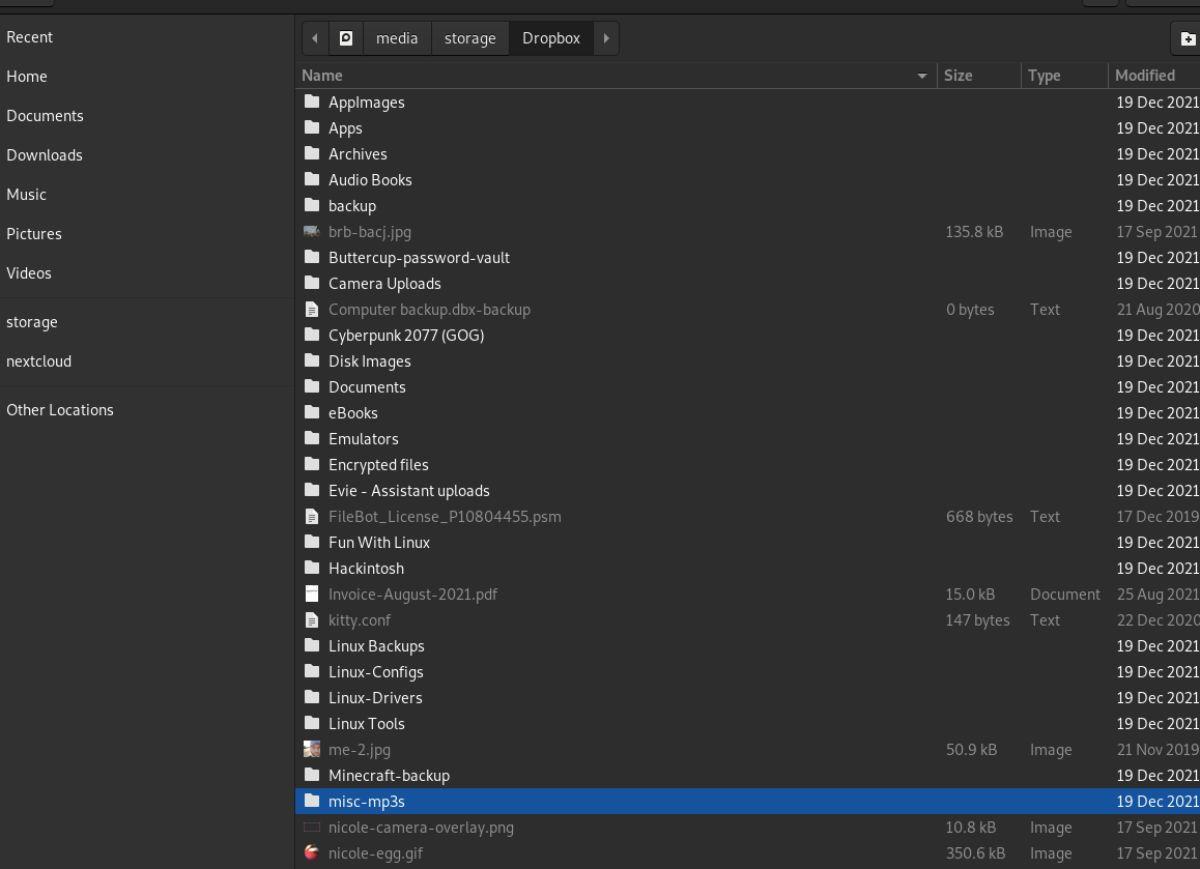
Шаг 3: После добавления папки с музыкой найдите кнопку «Применить» в окне коллекции. Когда вы нажмете кнопку «Применить», Strawberry начнет сканирование вашей музыкальной коллекции. Затем он добавит всю вашу музыку в приложение.
Примечание. Как только ваша музыкальная папка будет добавлена, Strawberry автоматически просканирует любые изменения и добавит их в вашу музыкальную коллекцию по мере их появления.
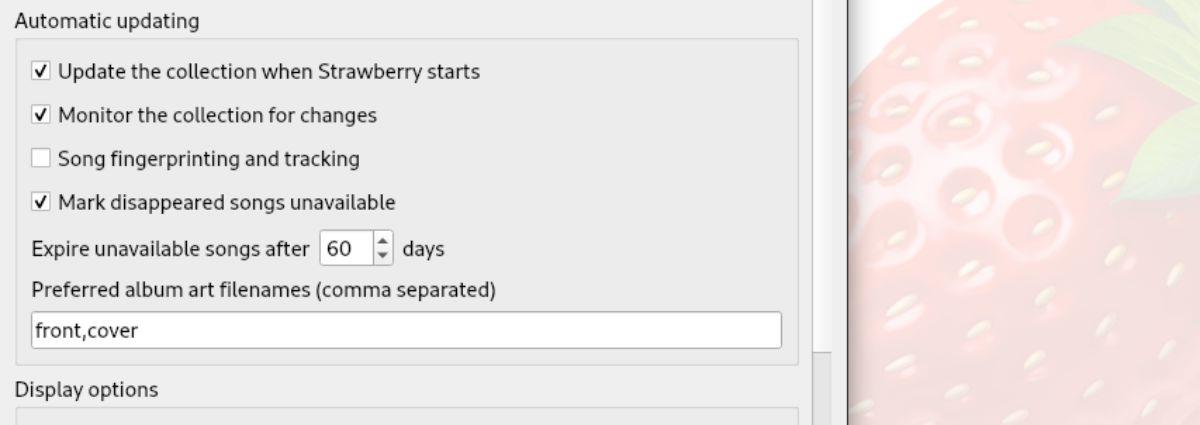
Шаг 4: После нажатия кнопки «Применить» в окне коллекции Strawberry начнет добавлять вашу музыкальную коллекцию на боковую панель. Нажмите кнопку «Коллекция» на боковой панели Strawberry, чтобы получить доступ к своей музыкальной коллекции.
Воспроизведение в клубнике
Чтобы воспроизвести музыку в Strawberry, сделайте следующее. Сначала найдите на боковой панели кнопку «Коллекция» и нажмите на нее мышкой, чтобы получить доступ к своей музыкальной коллекции. Оказавшись в области «Коллекция», музыка будет отсортирована по исполнителю в алфавитном порядке.
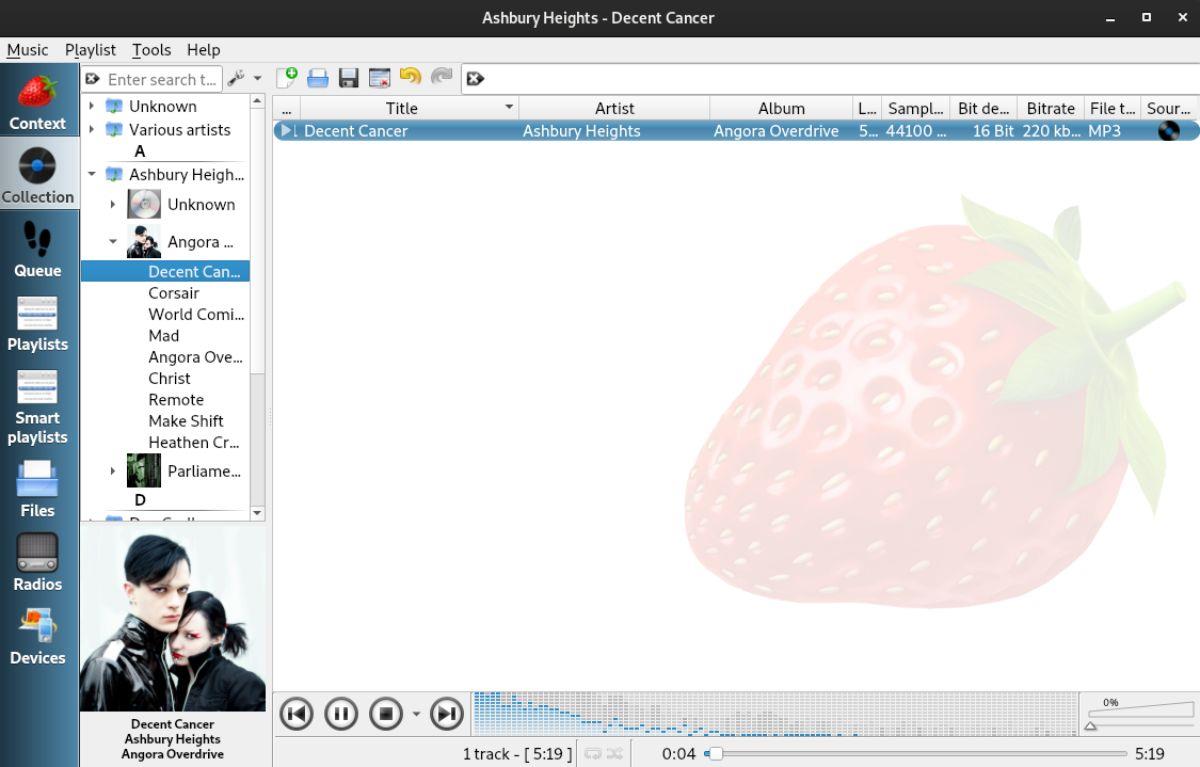
Нажмите на исполнителя, чтобы получить доступ к его музыке. Затем щелкните альбом правой кнопкой мыши, чтобы добавить его в список воспроизведения. Затем Strawberry начнет воспроизводить вашу музыку. Кроме того, дважды щелкните любую песню, чтобы мгновенно воспроизвести ее на музыкальном проигрывателе Strawberry.
Хотите ли вы автоматически выполнять повторяющиеся задачи? Вместо того, чтобы нажимать кнопку много раз вручную, не лучше ли использовать приложение?
iDownloade — кроссплатформенный инструмент, позволяющий пользователям загружать контент без DRM-защиты с сервиса iPlayer от BBC. Он поддерживает загрузку обоих видео в формате .mov.
Мы подробно рассмотрели функции Outlook 2010, но поскольку он выйдет не раньше июня 2010 года, пришло время рассмотреть Thunderbird 3.
Время от времени всем нужен перерыв. Если вы хотите поиграть в интересную игру, попробуйте Flight Gear. Это бесплатная кроссплатформенная игра с открытым исходным кодом.
MP3 Diags — это идеальный инструмент для устранения проблем в вашей музыкальной коллекции. Он может корректно проставлять теги в mp3-файлах, добавлять отсутствующие обложки альбомов и исправлять ошибки VBR.
Как и Google Wave, Google Voice вызвал большой ажиотаж по всему миру. Google стремится изменить способ нашего общения, и поскольку он становится всё более популярным,
Существует множество инструментов, позволяющих пользователям Flickr загружать фотографии в высоком качестве, но есть ли способ загрузить избранное Flickr? Недавно мы...
Что такое сэмплирование? Согласно Википедии, «это процесс взятия фрагмента, или сэмпла, одной звукозаписи и повторного использования его в качестве инструмента или
Google Sites — это сервис от Google, позволяющий пользователям размещать сайты на серверах Google. Но есть одна проблема: встроенная функция резервного копирования отсутствует.
Google Tasks не так популярен, как другие сервисы Google, такие как Calendar, Wave, Voice и т. д., но он по-прежнему широко используется и является неотъемлемой частью жизни людей.


![Загрузите FlightGear Flight Simulator бесплатно [Развлекайтесь] Загрузите FlightGear Flight Simulator бесплатно [Развлекайтесь]](https://tips.webtech360.com/resources8/r252/image-7634-0829093738400.jpg)





